Мазмұны
Сіз бас апострофты қосу арқылы санды мәтінге түрлендіруге болады. Осы мақаладан Excel бағдарламасында алдыңғы апострофты қалай қосуға болатынын білесіз.
Деректер жинағы бар делік, әртүрлі өнімдерде C бағанында әртүрлі жеткізу кодтары бар. Енді С бағанының ұяшықтарына бас апострофтарды қосамыз.

Тәжірибелік жұмыс кітабын жүктеп алыңыз
Алдыңғы апострофтарды қосу.xlsm
Excel бағдарламасында алдыңғы апострофты қосудың 5 жолы
1. Қарапайым формуламен негізгі апострофты қосу
Бастауыш апострофты қосуға болады бос ұяшықта келесі формуланы қолдану арқылы ұяшыққа ( D6 ),
="'"&C6 Мұнда формула қосылады C6 ұяшығының басындағы апостроф ( ' ) және D6 ұяшығында қайтаруды береді.
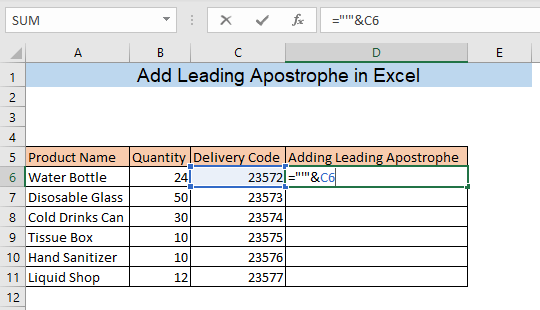
ENTER пернесін басыңыз, сонда C6 ұяшығы жазбасының алдына апостроф қосылғанын көресіз.

D6 ұяшығын C бағанының барлық басқа ұяшықтарына бірдей формуланы қолдану үшін деректер жиынының соңына сүйреңіз. Нәтижесінде сіз D бағанында алдыңғы апострофтары бар C бағанының деректерін аласыз.

2. CHAR функциясы Бастапқы апострофты қосу
Сонымен қатар, CHAR функциясын пайдалану арқылы ұяшыққа алдыңғы апострофты қосуға болады. D6 ұяшығына келесі формуланы теріңіз,
=CHAR(39)&C6 Мұнда, 39 апострофтың символдық коды. Theформула C6 ұяшығы деректерінің алдына апостроф қояды және D6 ұяшығында қайтаруды береді.

Басу ENTER сонда C6 ұяшығының алдына апостроф қосылғанын көресіз.
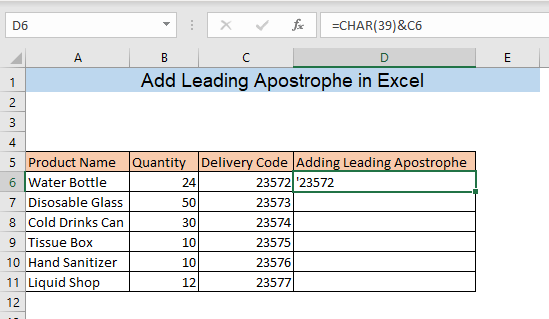
Ұяшықты сүйреңіз D6 деректер жинағының соңына дейін және сіз D бағанында алдыңғы апострофтармен C бағанының деректерін аласыз.

3. CONCAT функциясы
Бастауыш апострофтарды қосудың тағы бір жолы CONCAT функциясын пайдалану болып табылады. D6 ұяшығына келесі формуланы теріңіз,
=CONCAT("'",C6) Мұнда формула апострофты ( ' ) қосады. C6 ұяшығы деректерінің алдыңғы жағына және нәтижені D6 ұяшығына беріңіз.

ENTER пернесін басыңыз. және D6 ұяшығында C6 ұяшығының деректерінің алдына апостроф қойылғанын көресіз.

D6 ұяшығын деректер жиынының соңына сүйреп апарыңыз, сонда сіз D бағанында алдыңғы апострофтары бар C бағанының деректерін аласыз.

Ақпарат алу үшін дәл сол тапсырманы орындау үшін CONCATENATE функциясын пайдалануға болады.
4. VBA кодымен жетекші апострофты қосыңыз
Егер сізде өте ұзын деректер жинағы болса, алдыңғы әдістермен жетекші апострофтарды қосу процесі жалықтыруы мүмкін. Бірақ Microsoft Visual Basic Applications (VBA) көмегімен сіз бірнеше апострофтарды оңай қоса аласыз.шертулер.
Біріншіден, алдыңғы апострофтарды қосу үшін макрос орнату керек. VBA терезесін ашу үшін ALT+F11 пернелерін басыңыз. Осы терезенің Жоба панелінен парақ атауын тінтуірдің оң жақ түймешігімен басып, Кірістіру пәрменін кеңейтіңіз. Одан кейін Модуль (Код) терезесін ашу үшін Модуль түймесін басыңыз.
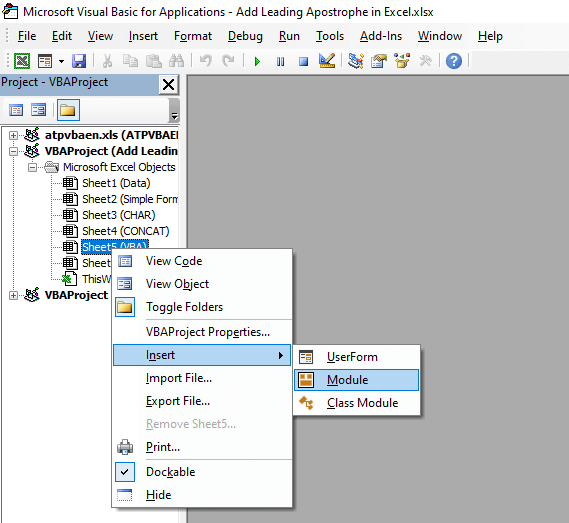
Модульде(Код) ) терезесі келесі кодты енгізіңіз,
9475
Бұл жерде макросты іске қосқаннан кейін код әрбір таңдалған ұяшыққа апостроф қосады.

Енгізгеннен кейін кодты таңдасаңыз, VBA терезесін жабыңыз. Енді алдыңғы апострофтарды қосқыңыз келетін ұяшықтарды таңдап, Көру қойындысына өтіп, Макростар түймесін басыңыз.

Ол Макро деп аталатын терезені ашады. Макрос атауы жолағынан AddAnApostrophe таңдап, Орындау түймесін басыңыз.
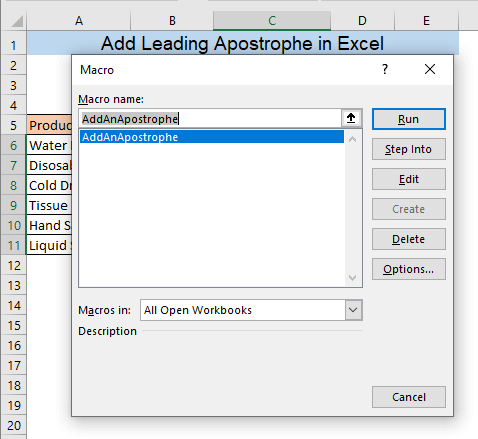
Нәтижесінде барлығы таңдалған ұяшықтардың алдыңғы апострофы болады. Бірақ ұяшықтарды бақыласаңыз, бұл ұяшықтарда апостроф көрсетілмегенін және әрбір ұяшықта қате белгісі бар екенін көресіз. Іс жүзінде апостроф жасырылған және қате белгісі көрсетіледі, себебі әрбір ұяшықтың деректері сан болып табылады, бірақ ол енді мәтінге айналдырылды. Excel мұны қате ретінде қарастырады. Дегенмен, сіз формула жолынан жасырын апострофты көре аласыз және бірнеше рет басу арқылы қате белгісін алып тастай аласыз.

Егер сіз кез келген ұяшықты басып, ұяшыққа қарасаңыз. формула жолағында жетекші бар екенін көруге боладыапостроф. Қате белгісін жою үшін таңдалған ұяшықтың сол жағында көрсетілген Қате белгісі жолағын басыңыз.
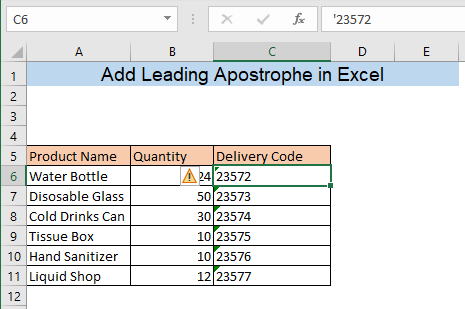
Қате түймесін басқаннан кейін белгі жолағы ашылмалы мәзір пайда болады. Осы мәзірден Қатені елемеу пәрменін таңдаңыз.

Енді сол ұяшықта қате белгісі жоқ екенін көре аласыз. Қате белгісін барлық ұяшықтардан ұқсас жолмен жоюға болады.

5. Негізгі апострофты қосу үшін дереу терезе
Қосудың тағы бір оңай жолы жетекші апостроф VBA бағдарламасының Тез терезесін пайдалануда. VBA терезесін ашу үшін ALT+F11 басыңыз, содан кейін Тез терезесін ашу үшін CTRL+G басыңыз. Енді осы Тез терезеге келесі кодты енгізіп, ENTER пернесін басыңыз.
7783
Код C6 ауқымындағы әрбір ұяшыққа алдыңғы апострофты қосады: C11 . Соңында VBA терезесін жабыңыз.

Нәтижесінде әрбір ұяшықыңыздың алдыңғы апострофы болады. Ұяшықтардан қате белгісін жойғыңыз келсе, алдыңғы әдісте айтылған қадамдарды орындаңыз.


